Hoe authenticeer ik mijn sessie?
Wanneer u verbinding maakt met een hostcomputer waarop de hostsoftware draait, moet u zich bij de hostcomputer authentiseren. Dit betekent dat u dient te bewijzen dat u gebruikersrechten hebt voor de computer op afstand (de host) door een gebruikersnaam en wachtwoord in te voeren, die worden herkend door de computer. Voer uw LogMeIn-ID en wachtwoord niet in. Dit zal resulteren in fout 1326 of fout 5 (onjuiste gebruikersnaam en wachtwoord).
- U heeft ofwel een gebruiker ingesteld op uw computer en u moet uw inloggegevens invoeren om in te loggen op uw computer.
- Wanneer u uw computer aanzet, kunt u gebruiken zonder eerst een inlogscherm te zien.
Ik heb een gebruiker op mijn computer. Dus welke gebruikersnaam en wachtwoord moet ik invoeren?
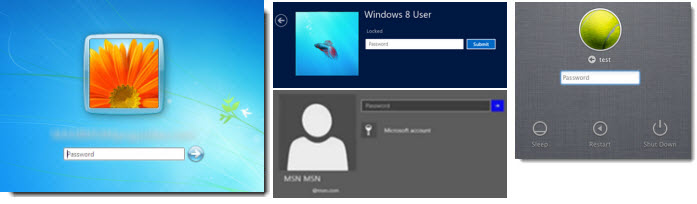
De meeste computers met meerdere gebruikers op een bedrijfsnetwerk vragen op deze manier om uw identificatie. Op een Windows-pc bent u bijvoorbeeld meestal gedwongen op Ctrl-Alt-Delete te drukken en uw gebruikersnaam en wachtwoord in te voeren. Wanneer u via Pro verbinding maakt met een dergelijke computer, wordt u gevraagd om dezelfde gebruikersnaam en hetzelfde wachtwoord in te voeren die u gebruikt bij het lokaal inloggen.
- Moet u uw wachtwoord voor Windows wijzigen?
- Op veel computers met Windows kunt u Ctrl+Alt+Del intoetsen en vervolgens klikt u op Wachtwoord wijzigen. Als uw computer gebruik maakt van een Microsoft-account voor het aanmelden (Windows 8 en hoger), volg dan deze instructies van Microsoft (Engelstalig).
- Weet u de gebruikersnaam van uw computer niet?
- Lees hier hoe u het kunt vinden: Waarom kan ik niet inloggen op mijn computer? (fout 5 / 1326 / 1327 / Inloggen mislukt.)
Wat als ik geen gebruiker op mijn computer heb?
Op sommige computers wordt u mogelijk gevraagd een computertoegangscode in te voeren. Gewoonlijk wordt u gevraagd een Computer Access Code aan te maken wanneer u de host software installeert op een computer die niet is geconfigureerd om een Windows of Mac gebruikersnaam en wachtwoord te vereisen (wanneer u de computer opstart, is deze klaar om te gaan zonder een wachtwoord in te voeren). Een computertoegangscode geeft u de zekerheid dat alleen mensen die deze speciale code kennen, toegang hebben tot uw computer.

